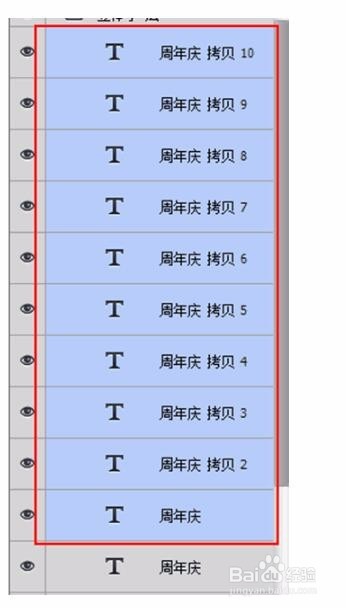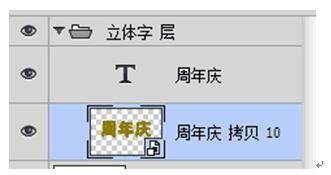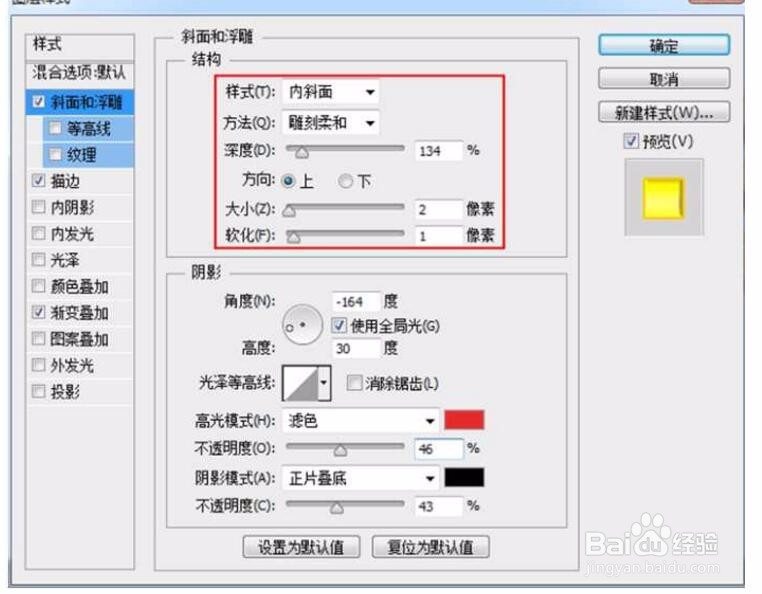photoshop教程制作周年庆立体教程
1、打开软件,新建文件,通过工具箱中的“横排文字工具”,创建文字“周年庆”, 如图所示。
2、复制出一个文字层,在“窗口”-“字符”面板中,改变字体颜色,使用Ctrl+T键调整位置,如图所示。
3、使用“Shift+Ctrl+Alt+T”键,向下移动并复制出多个,如图所示。
4、合并复制出来的文字图层,如图所示。
5、调整图层的前后顺序,图所示,简单立体效果。
6、接下来可以对上层文字添加图层样式立体效果制作。添加图层样式渐变叠加效果,如图所示。
7、用同样的方法,把下层文字层效果添加上来,最终效果,如图所示。
8、把制作好的立体字,放到环境中来,如图所示。
声明:本网站引用、摘录或转载内容仅供网站访问者交流或参考,不代表本站立场,如存在版权或非法内容,请联系站长删除,联系邮箱:site.kefu@qq.com。